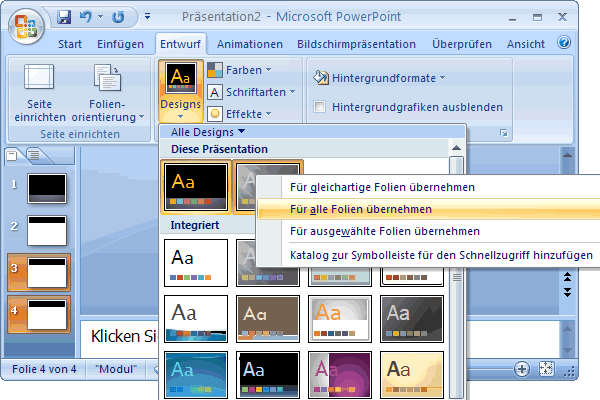Präsentationen - PowerPoint, OpenOffice Impress
Folienmaster / Masterfolie
- So kommt man zum Folienmaster - Das macht man mit dem Folienmaster - Bilder oder Text in der Masterfolie - Einzelne Folien anders formatieren
- PowerPoint 2003: Folienmaster und Titelmaster
PowerPoint 2007: übergeordnete Masterfolie und layoutspezifische Masterfolien - Mehrere Folienmaster: in PowerPoint 2003 - in PowerPoint 2007
Mehrere Folienmaster
Stellen Sie sich vor, Sie halten einen Vortrag über gewisse Gemeinsamkeiten und bedeutende Unterschiede zwischen Bibel und Koran. Dabei beleuchtet abwechselnd jeweils eine Folie eine Bibelstelle, dann eine Folie eine passende Stelle im Koran.
Um (gerade bei Gemeinsamkeiten) optisch klar herauszustellen, um welche Seite es gerade geht, möchten Sie neben unterschiedlichen Hintergründen auch verschiedene Schriftbilder und Aufzählungszeichen einsetzen. Um dann jeweils alle "Bibel-Folien" bzw. alle "Koran-Folien" gleichzeitig formatieren zu können, empfiehlt sich die Verwendung zweier verschiedener Folienmaster.
Mehrere Folienmaster in PowerPoint 2003
Weiteren Folienmaster erzeugen
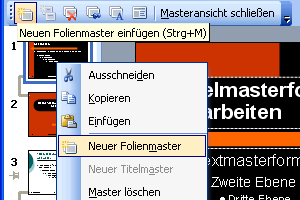
Zum Einfügen eines neuen Folienmasters wählt man den entsprechenden Befehl im Kontextmenü oder klickt das Symbol in der Symbolleiste Masteransicht. Der neu eingefügte Folienmaster kann nun frei gestaltet und formatiert werden.
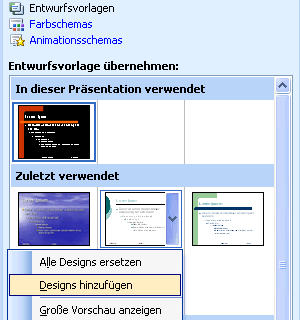
Will man eines der vorhandenen Designs verwenden, kann man sich aber auch den obigen Schritt sparen und gleich ein neues Design als neuen Folienmaster hinzufügen. Dazu wählt man in der Folienmaster-Ansicht den Befehl Design hinzufügen (Pfeil neben den Designs).
Folien dem neuen Master zuweisen
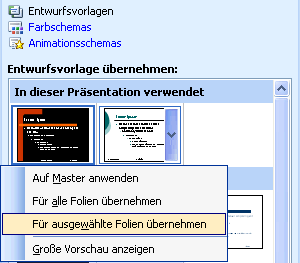
Nun zeigt sich das Design in der Normalansicht in der Kategorie In dieser Präsentation verwendet und kann den betreffenden Folien zugewiesen werden.
Mehrere Folienmaster in PowerPoint 2007
Weiteren Folienmaster erzeugen
Wählt man den Befehl Folienmaster einfügen, wird eine neue übergeordnete Masterfolie mit all ihren untergeordeten Masterfolien für die einzelnen Layouts eingefügt.
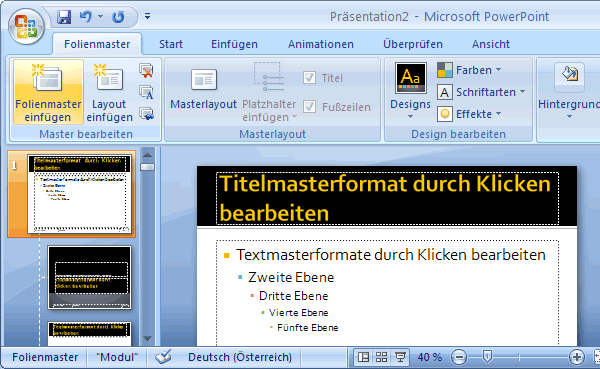
Der neu eingefügte Folienmaster kann nun frei gestaltet und formatiert werden.
Will man eines der vorhandenen Designs verwenden, kann man sich aber auch den obigen Schritt sparen und gleich ein neues Design als neuen Folienmaster hinzufügen (ähnlich wie bei PowerPoint 2003 oben beschrieben):
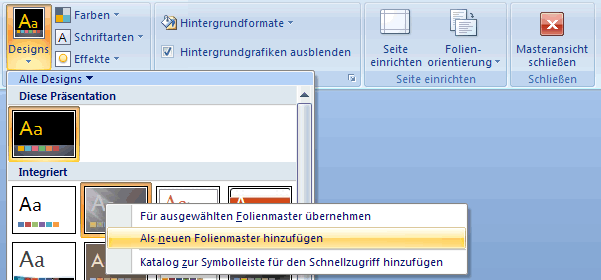
Folien dem neuen Master zuweisen
Will man nun einzelne Folien dem neu eingefügten Master hinzufügen, kann man dies in der Normalansicht im Register Entwurf tun. Dort findet sich das im neuen Master festgelegte Design unter den Designs in der Kategorie Diese Präsentation.